wps演示中的图形如何快速“等尺寸对齐”
1、新建一篇wps演示。如下图:

2、在wps演示中插入3个大小不一的图形作为示例。如下图:

3、点击wps演示中的“绘图工具”工具栏。如下图:
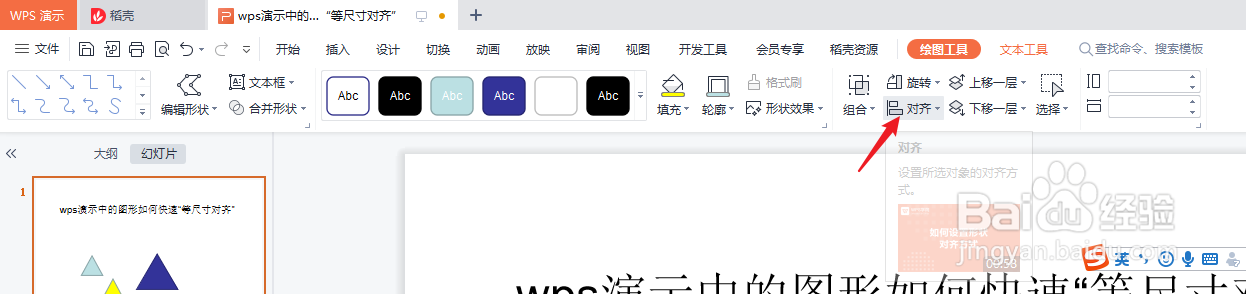
4、在“绘图工具”中选择“等尺寸”。如下图:
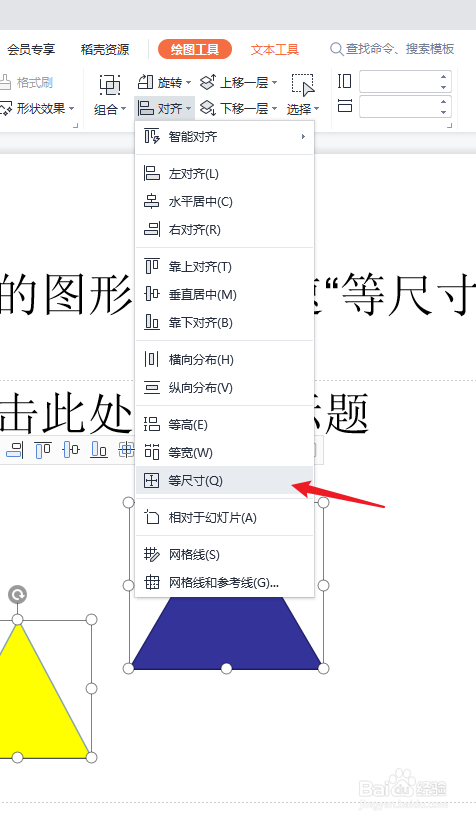
5、查看wps演示中的图形快速“等尺寸对齐”后的 效果。如下图:

6、总结:wps演示中的图形如何快速“等尺寸对齐”
(1)新建一篇wps演示
(2)点击wps演示中的“绘图工具”工具栏
(3)在“绘图工具”中选择“等尺寸”
(4)在“绘图工具”中选择“等尺寸”
(5)查看wps演示中的图形快速“等尺寸对齐”后的 效果
声明:本网站引用、摘录或转载内容仅供网站访问者交流或参考,不代表本站立场,如存在版权或非法内容,请联系站长删除,联系邮箱:site.kefu@qq.com。
阅读量:104
阅读量:160
阅读量:103
阅读量:41
阅读量:150